

By Nathan E. Malpass, Last updated: June 24, 2021
Al giorno d'oggi, i video sono diventati parte integrante della società umana. È un modo per registrare le esperienze della vita quotidiana, riprodurle e rievocare bei ricordi. Inoltre, puoi salvare i tuoi video su diversi dispositivi. Ma cosa succede se quando torni a guardare i tuoi preziosi video, non riesci a trovare i file e non riesci a ricordare se li hai cancellati. Come faccio a recuperare i video cancellati??
Forse i video vengono eliminati accidentalmente quando i pulsanti Elimina o Elimina + Maiusc vengono premuti inconsapevolmente e, peggio ancora, il Cestino viene svuotato. Le tue unità potrebbero essere state formattate di recente o il tuo software antivirus ha eliminato automaticamente il video perché era infetto. E la cosa brutta è che non hai creato alcun backup.
Questa guida tutorial è qui per salvarti. Offre diversi metodi che puoi seguire passo dopo passo per recuperare i video cancellati dal tuo computer in Windows e Macintosh. Presenta inoltre un software di recupero dati professionale affidabile e conveniente da utilizzare che è possibile utilizzare per recuperare e ripristinare in modo rapido e sicuro i file di dati come i video cancellati che supporta un'ampia selezione di formati di file video.
Parte 1. Il miglior software per recuperare i video cancellatiParte 2. Come recuperare i video cancellati dal cestino?Parte 3. Come posso recuperare i video cancellati utilizzando il backup e il ripristino?Parte 4. Come recuperare i video cancellati utilizzando le versioni precedenti? Parte 5. Come posso recuperare i video cancellati dal backup su cloud?Parte 6. Come posso recuperare i video cancellati su Mac?Parte 7. In sintesi
Una procedura guidata di recupero dati professionale che ti consente di recuperare in modo rapido e sicuro i tuoi file cancellati inclusi video, FoneDog Data Recovery è un toolkit affidabile e facile da usare che esegue scansioni rapide e approfondite dei tuoi file con un alto tasso di successo ed è sicuro al 100% per i tuoi dati. È possibile visualizzare in anteprima i file di dati prima del ripristino e ripristinarli. Hai la certezza che nessun dato viene perso con questo comodo programma di recupero dati.
Puoi recuperare da qualsiasi dispositivo come computer incluso il Cestino, disco rigido, USB, schede di memoria, fotocamera digitale e unità rimovibili in diversi file system supportati. Può ripristinare qualsiasi tipo di dati come immagine, video, audio, e-mail, archivio e documenti e in qualsiasi situazione come ripristino di file, ripristino del disco rigido, ripristino di schede di memoria, ripristino di unità flash, ripristino di Windows o Mac in crash e ripristino di partizioni.
È disponibile una prova gratuita dell'applicazione. Se lo acquisti, ti viene offerta una garanzia di rimborso di 30 giorni. Hai la possibilità di scaricare il software in base al sistema operativo del tuo computer (OS): Windows o Macintosh.
Solo tre clic per recuperare i tuoi video cancellati: avvia, scansiona e ripristina. Di seguito sono presentati i passaggi su come utilizzare il programma FoneDog Data Recovery e una risposta alla tua domanda su come recuperare i video cancellati.
Dopo aver scaricato e installato il software di recupero dati FoneDog, avvia il Recupero dati FoneDog. Fare doppio clic sulla sua icona di collegamento situata sul desktop. In alternativa, puoi fare clic sulla sua icona bloccata sulla barra delle applicazioni (se viene creato un collegamento o se l'app è bloccata sulla barra delle applicazioni). Inoltre, puoi trovare l'applicazione FoneDog Data Recovery andando su Inizia e poi cerca da Programmi elenco.
Nella home page, seleziona Video nei tipi di file per recuperare e il dischi (hard unità disco o unità rimovibile) dove vuoi recuperare i video cancellati. Premi il "Scannerizzare"Per avviare la scansione dei file di dati.
È importante notare che durante il ripristino dei file video, è necessario disporre di una buona connessione tra il computer e i dispositivi rimovibili. Esistono diversi tipi di dati nello strumento FoneDog Data Recovery che puoi scegliere di recuperare. Può essere un'immagine, un video, un'e-mail, un documento audio e altro. Puoi recuperare i file da qualsiasi dispositivo.

Sono disponibili due scansioni per mostrare i risultati. Puoi scegliere tra Quick Scan o Deep Scan. La prima scansione funzionerà a una velocità maggiore mentre la seconda visualizzerà più file di dati ma impiegherà più tempo per la scansione. Dopo che FoneDog Data Recovery ha terminato la scansione, i risultati verranno mostrati in base alle opzioni scelte.

I risultati vengono visualizzati per tipo o per percorso dopo la scansione dei dati. Scegli i file video eliminati che desideri recuperare. I file di dati specifici possono essere individuati rapidamente inserendo il nome o i valori del percorso nella casella di ricerca, quindi fare clic su Filtro. Dopo aver selezionato i video eliminati che desideri recuperare, fai clic su Recuperare pulsante per recuperare i file video.
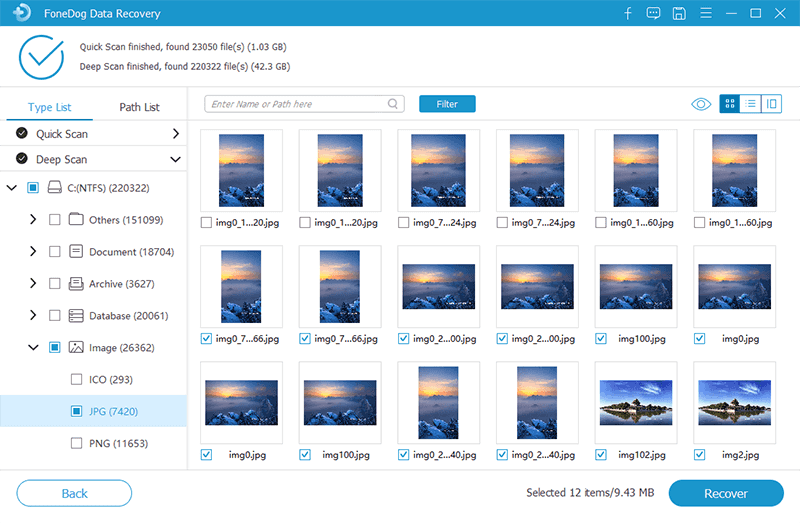
Questo semplice processo ti guiderà su come recuperare i video cancellati in Windows che potrebbero essere stati cancellati accidentalmente dal tuo computer e archiviati nel Cestino.
Passaggio 01: sul desktop, avvia il "Cestino".
Passaggio 02: scorrere l'elenco per controllare il file video, oppure è anche possibile cercarlo tramite la casella di ricerca nel Cestino.
Passaggio 03: prendere nota della posizione originale del file. Fare clic con il tasto destro del mouse sul file e selezionare "Ripristinare”. Questo passaggio consiste nel ripristinare il file nella posizione originale.
Passaggio 04: vai nella posizione originale del file e rivedi il video, oppure puoi andare su "Accesso rapido” nel pannello di sinistra della finestra del Cestino per trovare il video nella cartella “File recenti".
Cosa succede se non riesci a trovare il file video o hai svuotato accidentalmente il Cestino? Una volta svuotato il Cestino, i file verranno eliminati definitivamente. Si consiglia di utilizzare un programma di recupero dati come FoneDog Data Recovery per recuperare e ripristinare i video eliminati. Puoi seguire i passaggi descritti nella Parte 1.
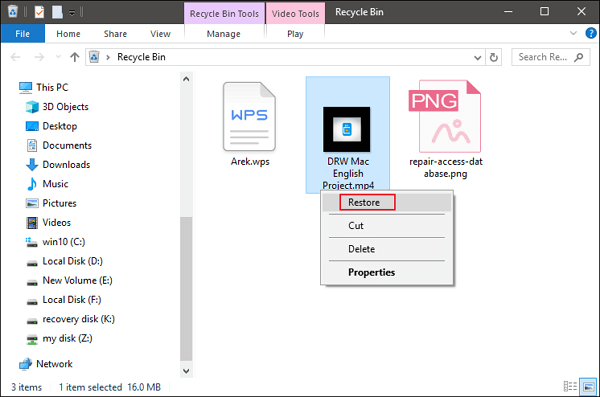
Questo semplice processo ti guiderà su come recuperare i video cancellati che potrebbero essere stati cancellati accidentalmente dal tuo computer utilizzando il backup e il ripristino in Windows. Assicurati che l'unità multimediale in cui hai eseguito il backup dei file video sia collegata al computer prima di eseguire il backup e il ripristino.
Passaggio 01: vai al tuo pannello di controllo. Clicca su Inizia e seleziona Pannello di controllo dal risultato della lista.
Passaggio 02: fare clic su "Sistema e manutenzione".
Passaggio 03: fare clic su "Backup e ripristino".
Passaggio 04: fare clic su "Ripristina i miei file".
Passaggio 05: verrà visualizzata una finestra della procedura guidata. Seguire i passaggi nello strumento della procedura guidata fino al termine del ripristino.
Questo semplice metodo ti guiderà su come recuperare i video cancellati che potrebbero essere stati cancellati accidentalmente dal tuo computer ripristinando le versioni precedenti in Windows. Questo potrebbe funzionare per i video che sono stati eliminati di recente o per i file che non sono stati eliminati molto sul tuo computer.
Passo 01: Vai al Inizia menu.
Passo 02: Seleziona computer. Oppure puoi andare a Questo PC or Risorse del computer sul tuo desktop.
Passaggio 03: trova la cartella in cui sono stati precedentemente salvati i video eliminati. Fare clic con il pulsante destro del mouse sulla cartella e selezionare "Ripristina la versione precedente".
Passaggio 04: L'elenco delle versioni precedenti della cartella verrà mostrato nell'elenco con la data e l'ora.
Passaggio 05: fai doppio clic sulla versione precedente della cartella che potresti ritenere contenga i video eliminati che desideri recuperare.
Passaggio 06: trascina la cartella del video che desideri ripristinare nella posizione in cui desideri che venga salvata dopo il ripristino.

Questo è un metodo di base per recuperare facilmente i tuoi video importanti se hai effettuato un backup su Google Drive e iCloud, anche dopo un ripristino dei dati di fabbrica.
Passaggio 01: accedi al tuo "Google drive” tramite App o Pagina Web.
Passaggio 02: nel riquadro di sinistra, vai a "Video”. Rivedi i video che devi recuperare.
Passaggio 03: selezionare i video che è necessario scaricare e ripristinare e fare clic su " ✔.".
Ripristina dal backup di iCloud sul tuo computer:
Passaggio 01: avvia il browser Web e accedi a "iCloud.com".
Passaggio 02: nella schermata principale, fai clic su "Foto", Quindi seleziona"Video" dall'elenco a discesa.
Passaggio 03: selezionare i file video che si desidera ripristinare.
Passaggio 05: fare clic su "Scaricare" che si trova nell'angolo in alto a destra dello schermo. Attendi il completamento del processo di download.
Questo semplice processo ti guiderà su come recuperare i video cancellati in Macintosh che potrebbero essere stati cancellati accidentalmente dal tuo computer e archiviati nel Cestino.
Passo 01: Vai a Finder.
Passaggio 02: sposta il mouse sul Cestino icona. I file eliminati sono elencati qui.
Passaggio 03: per trovare i file video di destinazione, trascinali su tavolo. Puoi anche fare clic con il pulsante destro del mouse, quindi selezionare "Rimettere a posto” per ripristinare i file video eliminati dal Cestino.
Questo semplice processo ti guiderà su come recuperare i tuoi video cancellati in Macintosh che potrebbero essere stati cancellati accidentalmente dal tuo computer utilizzando le opzioni Annulla. Questo metodo deve essere utilizzato immediatamente dopo aver eliminato un file o una cartella. Questo non può essere fatto se il cestino è già stato svuotato o svuotato in modo permanente.
Passo 01: Vai a Finder.
Passaggio 02: fare clic su "Modifica".
Passaggio 03: selezionare "Annulla spostamento di"Per annullare le opzioni.
Cosa succede se non riesci a trovare il file video o hai svuotato accidentalmente il cestino? Una volta svuotato il cestino, i file verranno eliminati definitivamente. Si consiglia di utilizzare un programma di recupero dati professionale come FoneDog Data Recovery per recuperare e ripristinare i video eliminati. Puoi seguire i passaggi descritti nella Parte 1.
Persone anche leggereCome recuperare le email cancellate in Gmail dal tuo account4 metodi per recuperare i video cancellati di YouTube
Ci sono volte in cui incontrerai problemi con i tuoi video che sono andati persi o persi perché sono stati cancellati accidentalmente. Una domanda potrebbe saltarti fuori dalla mente come come faccio a recuperare i video cancellati?? Una serie di motivi può causare i video cancellati come unità formattate, eliminazione accidentale - può essere l'eliminazione temporanea o permanente, lo svuotamento del Cestino, l'eliminazione automatica dal software antivirus e molti altri.
Pertanto, si consiglia di creare backup regolari per i file importanti come i video, manualmente o pianificati automaticamente. L'opzione di backup è offerta nelle impostazioni del tuo dispositivo.
Questa guida tutorial è stata creata per fornire vari processi per aiutarti a recuperare i video cancellati dai tuoi dispositivi. Qui viene presentata anche un'alternativa più rapida e sicura per ripristinare i video eliminati utilizzando una procedura guidata di recupero dati professionale chiamata FoneDog Data Recovery. Si consiglia vivamente di utilizzare questo software affidabile e facile da usare per recuperare qualsiasi file di dati da qualsiasi situazione.
Se hai bisogno di aiuto per il recupero e il ripristino dei dati, prova questo fantastico programma di recupero dati professionale che raggiunge un alto tasso di successo ed è completamente sicuro per i tuoi dati. Ricorda, solo tre clic: Avvia, Scansiona e Ripristina e il tuo problema è risolto.
Scrivi un Commento
Commento
Recuperación de datos FoneDog
Recupera in modo rapido e sicuro immagini, video, audio, e-mail, documenti e altro ancora cancellati da hard disk, memory card, unità flash, Windows 10 \/ 8 \/ 7 \/ XP e Mac (incluso Cestino).
Scarica Gratis Scarica GratisArticoli Popolari
/
INTERESSANTENOIOSO
/
SEMPLICEDIFFICILE
Grazie! Ecco le tue scelte:
Excellent
Rating: 4.6 / 5 (Basato su 89 rating)